แม้ว่าคุณจะสามารถถ่ายโอนสิ่งที่เก็บไว้ใน iPhone ของคุณได้มากมาย ไอคลาว และบริการอื่นๆ เช่น Google รูปภาพยังมีอีกหลายสิ่งที่จำเป็นต้องเก็บไว้ใน iPhone ของคุณ เช่น แอพที่คุณใช้ทุกวัน
เนื้อหา
- แคชบน iPhone ของคุณคืออะไร?
- วิธีล้างแคชเบราว์เซอร์ของคุณบน iPhone
- วิธีโหลดแอพบน iPhone ของคุณ
- วิธีล้างแคชของคุณใน Chrome
- วิธีล้างแคชของคุณใน Edge
- วิธีล้างแคชของคุณใน Firefox
- วิธีอื่นในการล้างข้อมูลแคชจาก iPhone ของคุณ
Apple ได้ออกแบบ iOS ให้ทำดีที่สุดเท่าที่จะทำได้ในการจัดการพื้นที่บน iPhone ของคุณเบื้องหลัง เพื่อให้แน่ใจว่าคุณมีที่ว่างสำหรับถ่ายเซลฟี่ ดาวน์โหลดเพลง และใช้อุปกรณ์ของคุณอยู่เสมอ โดยทั่วไป. แต่ก็ยังเป็นไปได้ที่พื้นที่ว่างเหลือ โดยเฉพาะอย่างยิ่งหากคุณเลือกใช้ iPhone ที่มีความจุเพียง 64GB หรือ พื้นที่เก็บข้อมูล 128GB (หรือคุณเพียงแค่ต้องการเก็บทุกอย่างไว้ในอุปกรณ์ของคุณมากกว่าใช้ระบบคลาวด์ พื้นที่จัดเก็บ).
วิดีโอแนะนำ
ง่าย
10 นาที
ไอโฟน
เมื่อเป็นเช่นนั้น คุณอาจเริ่มเห็นคำเตือนและข้อผิดพลาดปรากฏขึ้นซึ่งกระตุ้นให้คุณเพิ่มพื้นที่ว่าง อุปกรณ์ของคุณอาจทำงานช้าลงอย่างมากเนื่องจาก iOS สับเปลี่ยนสิ่งต่างๆ รอบตัวเพื่อลองและทำงานภายในพื้นที่จำกัดที่มีให้
เมื่อเป็นเช่นนี้ก็มี มีหลายสิ่งที่คุณสามารถทำได้เพื่อเพิ่มพื้นที่ว่างบน iPhone ของคุณแต่วิธีที่เร็วที่สุดวิธีหนึ่งในการเรียกคืนพื้นที่เก็บข้อมูลคือการล้างข้อมูลแคชชั่วคราวที่จัดเก็บโดยแอปจำนวนมาก รวมถึงเบราว์เซอร์อย่าง Safari และ Chrome
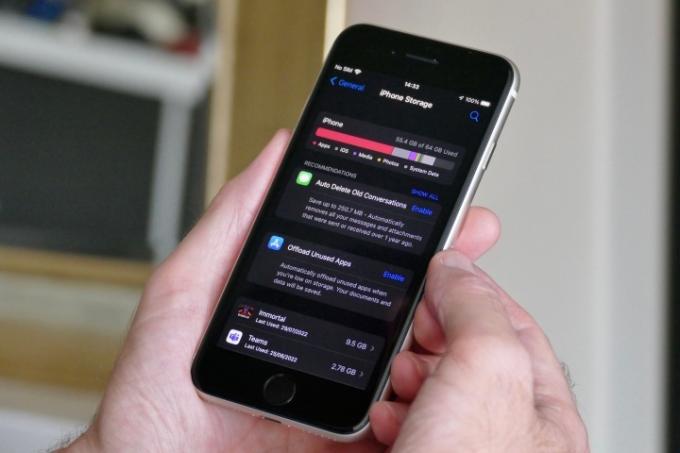
แคชบน iPhone ของคุณคืออะไร?
ในระหว่างการทำงานปกติ iPhone ของคุณจะเก็บข้อมูลชั่วคราวไว้ค่อนข้างน้อย ข้อมูลส่วนใหญ่นี้จะถูกเก็บไว้ในอุปกรณ์ของคุณเพื่อเพิ่มความเร็วและลดปริมาณข้อมูลที่ต้องดาวน์โหลดซ้ำๆ ผ่านการเชื่อมต่อข้อมูลเซลลูลาร์หรือ Wi-Fi ข้อมูลนี้เรียกว่าข้อมูล "แคช" เนื่องจากเป็นข้อมูลจากที่อื่นซึ่งถูกคัดลอกไปยังพื้นที่บนอุปกรณ์ของคุณซึ่งสามารถนำมาใช้ซ้ำได้เพื่อให้เข้าถึงได้เร็วขึ้น
ข้อมูลแคชประเภทที่พบได้บ่อยที่สุดอยู่ในเว็บเบราว์เซอร์ของคุณ เนื่องจากเรามักจะเยี่ยมชมเว็บไซต์เดียวกันหลายสิบแห่งทุกวัน เบราว์เซอร์เช่น Safari และ Chrome จึงจัดเก็บสำเนาของหน้าเว็บในเครื่องและ องค์ประกอบคงที่เช่นโลโก้และกราฟิกจึงไม่จำเป็นต้องดาวน์โหลดอีกครั้งทุกครั้งที่คุณกลับไปที่เดิม เว็บไซต์. นั่นไม่ใช่วิธีเดียวที่ใช้แคช บุคคลที่สามจำนวนมากยังแคชข้อมูลประเภทอื่นในเครื่องด้วยเหตุผลที่คล้ายคลึงกัน ตัวอย่างเช่น เฟสบุ๊ค และ Instagram จะแคชโพสต์โซเชียลมีเดียที่คุณดูล่าสุด และ Google Docs จะเก็บแคชของทุกสิ่งที่คุณเพิ่งทำไป แม้ว่าเอกสารจริงจะถูกบันทึกไว้ในระบบคลาวด์ก็ตาม
แอปแต่ละแอปพยายามอย่างดีที่สุดเพื่อจัดการจำนวนข้อมูลที่ได้รับแคช แต่ถึงอย่างนั้น แอปบางแอปก็สามารถเติบโตได้ค่อนข้างมากเมื่อเวลาผ่านไป โดยทั่วไปแล้ว แอพในตัวของ Apple จะดีกว่าในเรื่องนี้ — พวกมันจะเริ่มละทิ้งข้อมูลที่ไม่จำเป็นเมื่อ iPhone ของคุณเกิดวิกฤต มีพื้นที่น้อย — แต่เบราว์เซอร์ของบุคคลที่สามอย่าง Chrome นั้นแทบจะไม่ขยันเท่า และแอปอื่นๆ ก็มีแคชเป็นของตัวเอง สถานที่.

วิธีล้างแคชเบราว์เซอร์ของคุณบน iPhone
เจ้าของ iPhone ส่วนใหญ่ใช้ Safari เป็นเบราว์เซอร์หลัก ทำให้ที่นี่เป็นที่เก็บข้อมูลแคชส่วนใหญ่ของคุณ แม้ว่าเบราว์เซอร์ที่คุณเลือกจะเป็น Chrome, Firefox, Edge หรืออย่างอื่น ก็ยังควรตรวจสอบ คำแนะนำด้านล่าง เนื่องจากแอพของบุคคลที่สามจำนวนมากยังคงใช้เอ็นจิ้น Safari พื้นฐานเมื่อเปิด เว็บไซต์
ขั้นตอนที่ 1: เปิด การตั้งค่า แอพบน iPhone ของคุณ
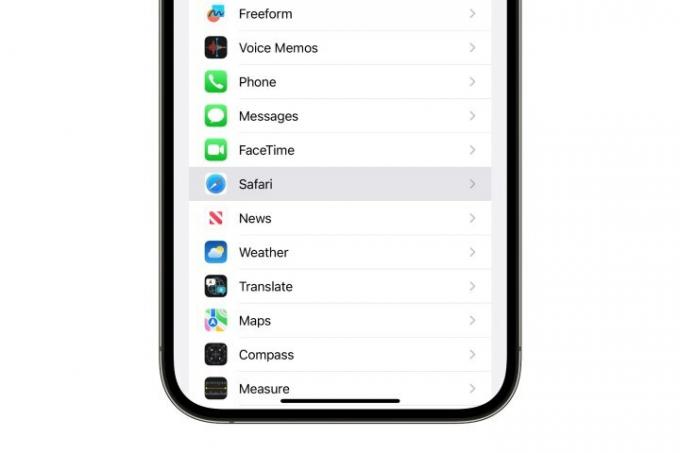
ขั้นตอนที่ 2: เลื่อนลงและเลือก ซาฟารี.
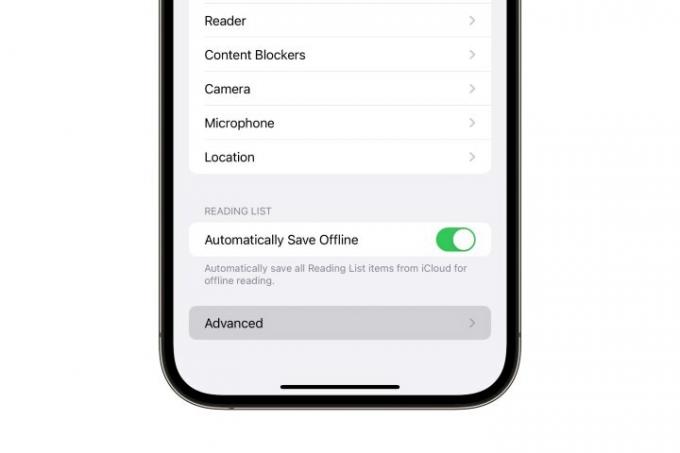
ที่เกี่ยวข้อง
- วิธีกำจัด Apple ID ของคนอื่นบน iPhone ของคุณ
- iPhone SE รุ่นล่าสุดของ Apple เป็นของคุณในราคา $149 วันนี้
- วิธีเปลี่ยน Live Photo เป็นวิดีโอบน iPhone ของคุณ
ขั้นตอนที่ 3: เลือก ขั้นสูง ที่ด้านล่างสุดของหน้าจอถัดไป

ขั้นตอนที่ 4: เลือก ข้อมูลเว็บไซต์.
นี่จะแสดงรายการไซต์ทั้งหมดที่เก็บข้อมูลแคช คุกกี้ และข้อมูลอื่นๆ ใน Safari บน iPhone ของคุณ โดยเรียงลำดับจากมากไปหาน้อยตามจำนวนพื้นที่ที่แต่ละไซต์ใช้ ตัวเลขด้านบนแสดงจำนวนพื้นที่ทั้งหมดที่ใช้โดยไซต์ที่แคชทั้งหมด
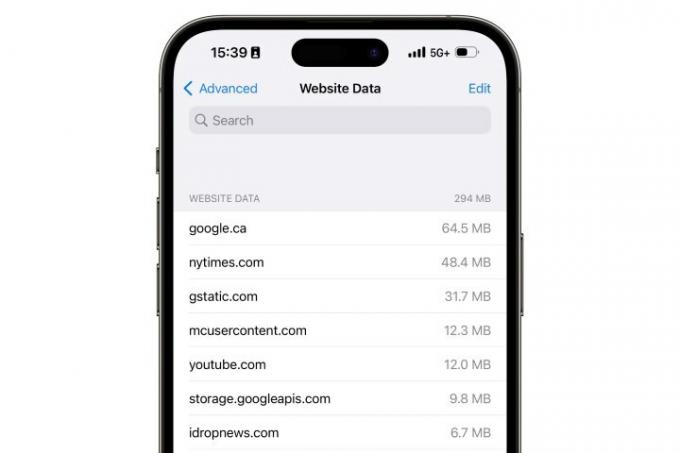
ขั้นตอนที่ 5: เลือก ลบข้อมูลเว็บไซต์ทั้งหมด และยืนยันโดยเลือก ลบเดี๋ยวนี้ จากป๊อปอัปที่ปรากฏขึ้น
โปรดทราบว่าการดำเนินการนี้จะลบข้อมูลแคชและคุกกี้ทั้งหมดสำหรับทุกไซต์ ซึ่งรวมถึงเว็บไซต์ใดๆ ที่คุณได้บันทึกสถานะการเข้าสู่ระบบของคุณ ดังนั้น คุณจะต้องลงชื่อเข้าใช้อีกครั้งในครั้งต่อไปที่คุณเข้าชม
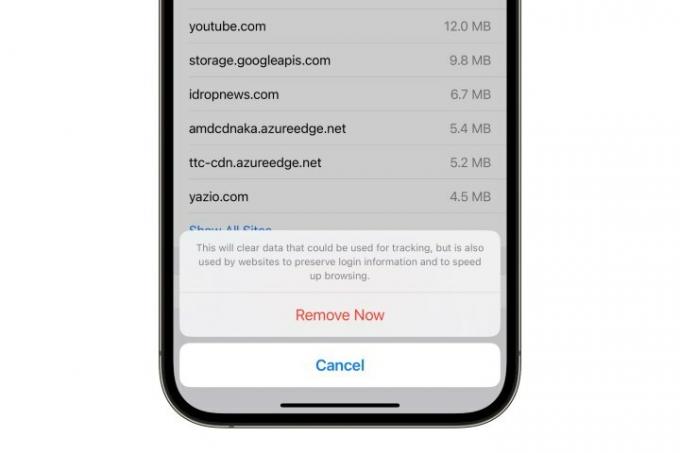
ขั้นตอนที่ 6: แทนที่จะลบทุกอย่าง คุณยังสามารถเลือกที่จะลบข้อมูลสำหรับบางเว็บไซต์เท่านั้น ในการทำเช่นนี้ ให้ปัดจากขวาไปซ้ายบนเว็บไซต์ที่คุณต้องการลบจนกระทั่ง ลบ ปุ่มปรากฏขึ้น และแตะปุ่มนั้นหรือปัดต่อไปเพื่อลบข้อมูลสำหรับเว็บไซต์ที่เลือก
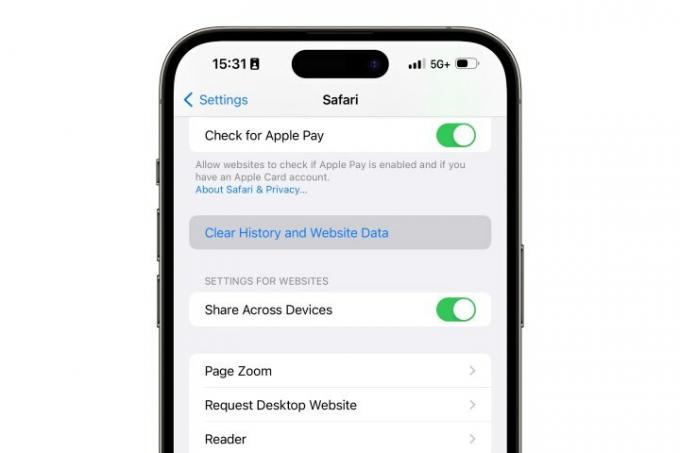
ขั้นตอนที่ 7: คุณอาจสังเกตเห็นก ล้างประวัติและข้อมูลเว็บไซต์ ตัวเลือกในการตั้งค่า Safari ตัวเลือกนี้สามารถใช้เพื่อลบข้อมูลเว็บไซต์ทั้งหมด อย่างไรก็ตาม วิธีนี้เป็นวิธีที่รุนแรงกว่า เนื่องจากมันจะลบประวัติการเข้าชมของคุณออกจาก iPhone และอุปกรณ์อื่นๆ ทุกเครื่องที่ลงชื่อเข้าใช้ด้วยบัญชี iCloud เดียวกัน เช่น Mac หรือ iPad ของคุณ เนื่องจากประวัติการเข้าชมไม่ได้ใช้พื้นที่มากนัก จึงไม่มีเหตุผลที่จะทำเช่นนี้ด้วยเหตุผลด้านประสิทธิภาพ มันเป็นคุณสมบัติความเป็นส่วนตัวมากกว่า
วิธีโหลดแอพบน iPhone ของคุณ
แม้ว่าจะไม่ใช่ "ข้อมูลแคช" ตามความหมายที่เข้มงวดที่สุด แต่แอปที่ติดตั้งบน iPhone ของคุณซึ่งคุณไม่ได้ใช้มักจะใช้พื้นที่ในลักษณะเดียวกัน แอพแต่ละแอพเป็นสำเนาของบางอย่างที่มีอยู่ในที่อื่น - ใน App Store ในกรณีนี้ - ซึ่งหมายความว่าไม่จำเป็นต้องเก็บไว้ใน iPhone หากคุณไม่ค่อยได้เปิด ตัวอย่างเช่น คุณสามารถใช้แอปสำหรับการช็อปปิ้งตามฤดูกาลและวันหยุดพักผ่อนได้ปีละครั้งหรือสองครั้งเท่านั้น แต่แอปเหล่านั้นจะใช้พื้นที่บนอุปกรณ์ของคุณตลอดทั้งปี
แน่นอน หากคุณไม่ได้ใช้แอพเลย คุณก็สามารถลบมันได้ แต่ข้อเสียคือมันจะลบข้อมูลทั้งหมดของแอพออกจากอุปกรณ์ของคุณ โชคดีที่ Apple มีวิธี "ลดโหลด" แอปของคุณเพื่อเพิ่มพื้นที่ว่างโดยไม่กระทบต่อข้อมูลใดๆ ของแอปหรือแม้แต่นำแอปออกจากตำแหน่งบนหน้าจอหลักของคุณ สิ่งนี้มีประโยชน์อย่างยิ่งสำหรับเกม ซึ่งมักจะเป็นแอพขนาดใหญ่ที่มีข้อมูลที่จัดเก็บค่อนข้างน้อย การกำจัดสิ่งเหล่านี้จะเพิ่มพื้นที่ว่างจำนวนมากโดยไม่ส่งผลกระทบต่อความคืบหน้าในเกมของคุณ
ขั้นตอนที่ 1: เปิด การตั้งค่า แอพบน iPhone ของคุณ

ขั้นตอนที่ 2: เลือก ทั่วไป.
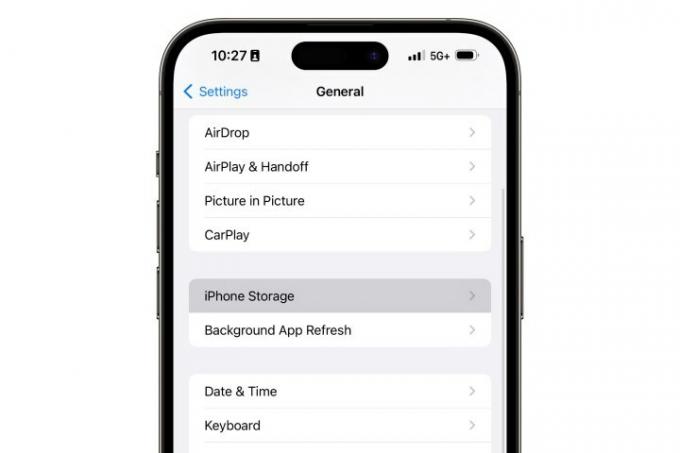
ขั้นตอนที่ 3: เลือก ที่เก็บข้อมูล iPhone.
รายการแอปทั้งหมดที่ติดตั้งบนอุปกรณ์ของคุณจะปรากฏขึ้น โดยแต่ละแอปจะใช้พื้นที่เก็บข้อมูลทั้งหมด ซึ่งรวมถึงตัวแอปและข้อมูลทั้งหมดที่จัดเก็บไว้ด้วยกัน
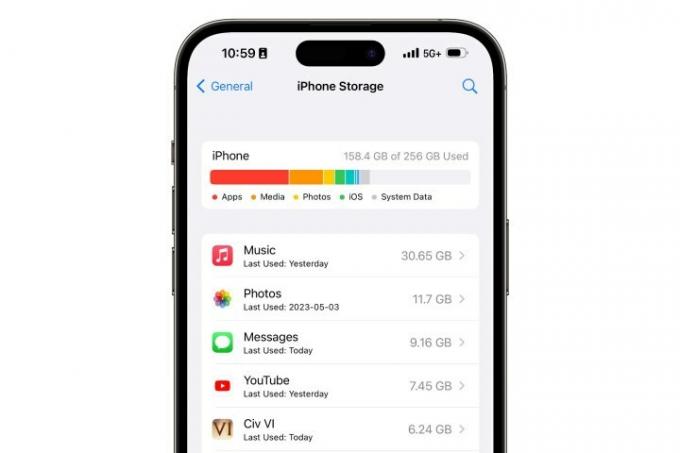
ขั้นตอนที่ 4: เลือกแอพจากรายการที่คุณต้องการดาวน์โหลด นี่จะแสดงให้คุณเห็นรายละเอียดโดยแยกย่อยว่าแอปใช้พื้นที่เก็บข้อมูลเท่าใด (ขนาดแอป) และจำนวนข้อมูลที่จัดเก็บโดยแอปนั้นใช้ไปเท่าใด (เอกสารและข้อมูล)
โปรดทราบว่าเฉพาะที่เก็บข้อมูลที่แสดงข้างขนาดแอพเท่านั้นที่จะถูกทำให้ว่างโดยการโหลดแอพออก

ขั้นตอนที่ 5: เลือก โหลดแอป และยืนยันโดยเลือก โหลดแอป อีกครั้งเมื่อป๊อปอัปปรากฏขึ้น หรือคุณสามารถเลือกได้ ลบแอพ หากคุณต้องการลบแอพและข้อมูลทั้งหมดออกจาก iPhone ของคุณ โปรดทราบว่าแอพในตัวของ Apple บางแอพ เช่น รูปภาพและข้อความ ไม่สามารถโหลดหรือลบได้
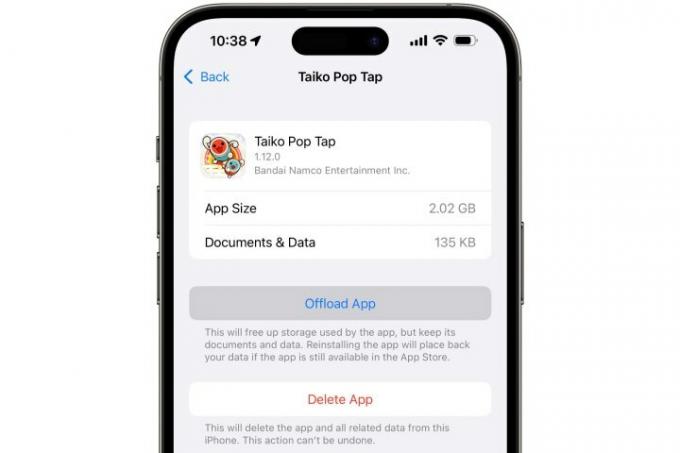
ขั้นตอนที่ 6: คุณยังสามารถตั้งค่าให้ iPhone โหลดแอปโดยอัตโนมัติหากคุณไม่ได้ใช้งานมาระยะหนึ่งแล้ว คุณอาจเห็นคำแนะนำให้เปิดใช้งานเมื่อคุณไปที่ การตั้งค่า > ทั่วไป > ที่เก็บข้อมูล iPhoneซึ่งจะแสดงพื้นที่ที่คุณจะประหยัดได้ด้วยการทำเช่นนั้น คุณสามารถค้นหาการตั้งค่าภายใต้ แอพสโตร์ ในแอพการตั้งค่า iPhone
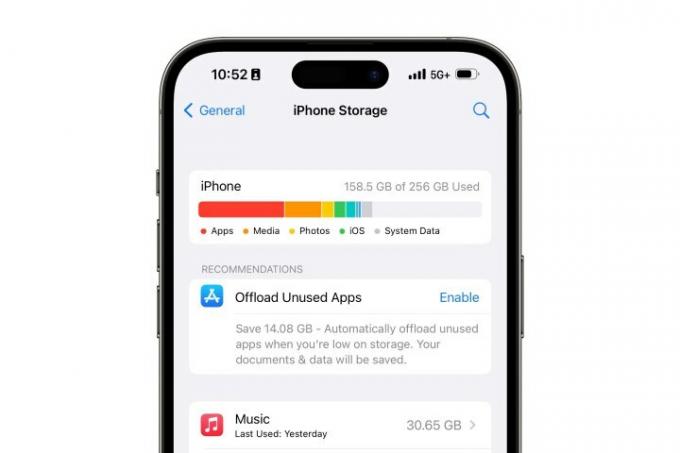
ขั้นตอนที่ 7: คำเตือนเกี่ยวกับการถอดแอปออก: ประการแรก เมื่อคุณต้องการใช้แอปอีกครั้ง แอปจะดาวน์โหลดโดยอัตโนมัติจาก App Store ซึ่งหมายความว่าคุณต้องมีการเชื่อมต่อข้อมูล ซึ่งจะต้องใช้ข้อมูลเครือข่ายมือถือหากคุณไม่ได้ใช้ Wi-Fi คุณอาจต้องคิดทบทวนอีกครั้งเกี่ยวกับการเลิกโหลดแอปที่คุณคิดว่าอาจต้องใช้ในเวลาอันสั้น
ประการที่สอง มีโอกาสเล็กน้อยที่แอปจะถูกลบออกจาก App Store ซึ่งในกรณีนี้ คุณอาจไม่สามารถดาวน์โหลดซ้ำได้ กรณีนี้ค่อนข้างหายากและมักจะเกิดขึ้นเฉพาะเมื่อ Apple ละเมิดแอปเนื่องจากละเมิดกฎของ App Store หรือผู้พัฒนาจงใจดึงแอปของตนออกจาก App Store กรณีที่สองนั้นไม่ใช่เรื่องปกติ แต่จะเกิดขึ้นเป็นครั้งคราว
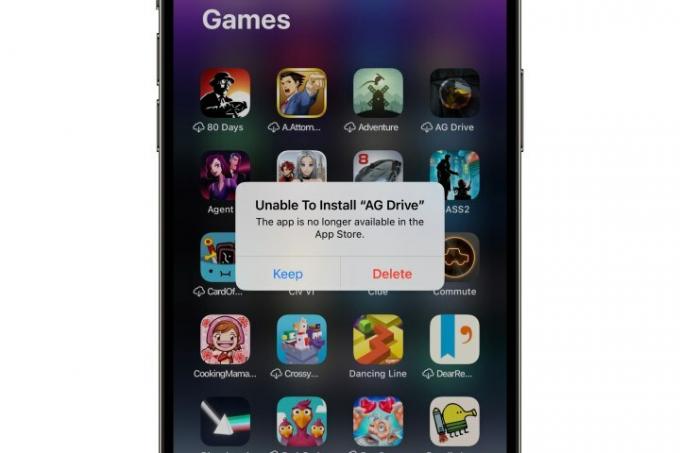
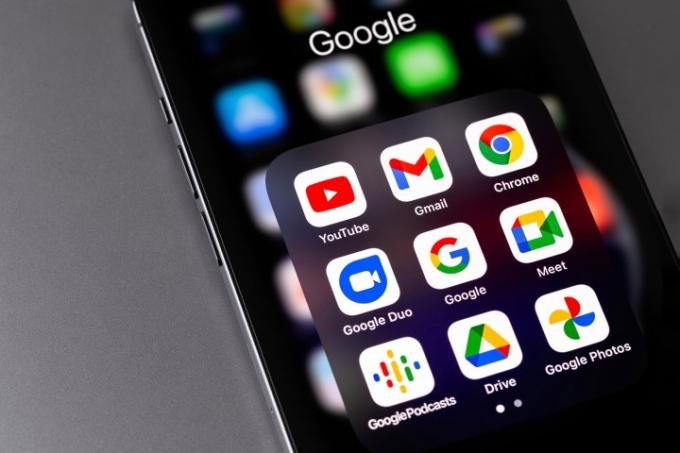
วิธีล้างแคชของคุณใน Chrome
เช่นเดียวกับแอปของบุคคลที่สามส่วนใหญ่ การล้างแคชใน Chrome ทำได้ผ่านการตั้งค่าภายในแอป
ขั้นตอนที่ 1: เปิด โครเมียม บน iPhone ของคุณ
ขั้นตอนที่ 2: เลือกไอคอนสามจุดที่มุมล่างขวา
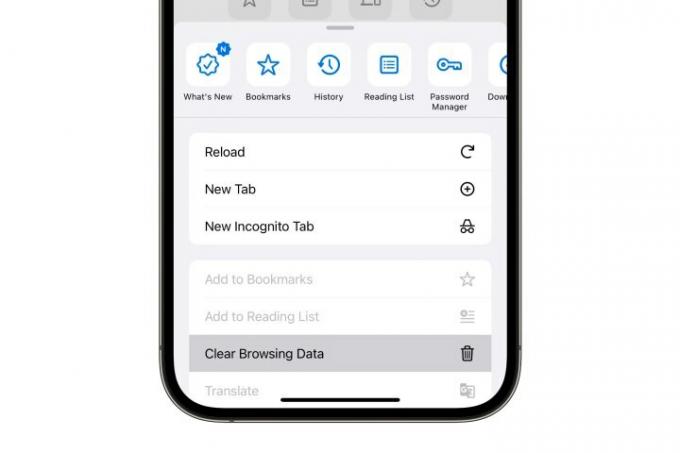
ขั้นตอนที่ 3: เลือก ล้างข้อมูลการท่องเว็บ.
ขั้นตอนที่ 4: เลือก ช่วงเวลา หากคุณต้องการล้างเฉพาะข้อมูลการท่องเว็บล่าสุด หรือปล่อยให้ตั้งค่าเป็นตลอดเวลาเพื่อล้างทุกอย่าง
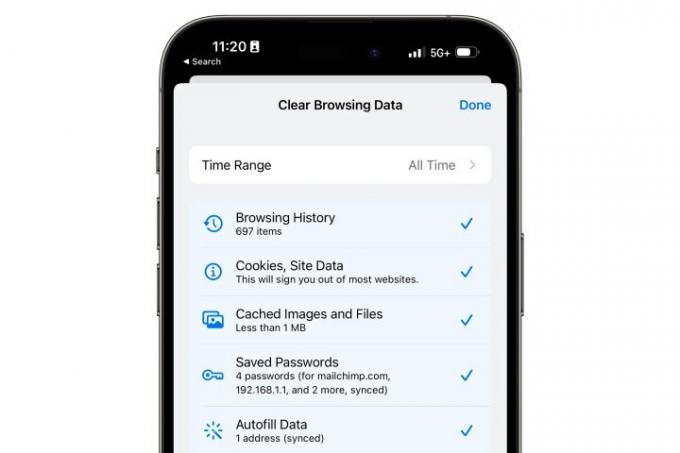
ขั้นตอนที่ 5: ยกเลิกการเลือกรายการใดๆ ที่คุณไม่ต้องการล้าง ตัวอย่างเช่น หากคุณเพียงแค่พยายามเพิ่มพื้นที่ว่าง คุณอาจไม่จำเป็นต้องลบประวัติการเข้าชม รหัสผ่านที่บันทึกไว้ หรือข้อมูลป้อนอัตโนมัติ
ขั้นตอนที่ 6: เลือก ล้างข้อมูลการท่องเว็บ ที่อยู่ด้านล่างอีกครั้ง จากนั้นเลือกอีกครั้งจากป๊อปอัปเพื่อยืนยัน
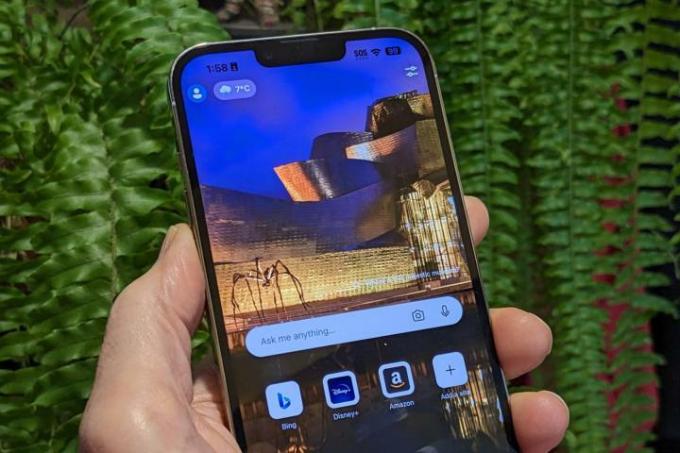
วิธีล้างแคชของคุณใน Edge
หาก Microsoft Edge เป็นเบราว์เซอร์ที่คุณต้องการ คุณสามารถล้างแคชได้ด้วยวิธีเดียวกับใน Chrome
ขั้นตอนที่ 1: เปิด ขอบ บน iPhone ของคุณ
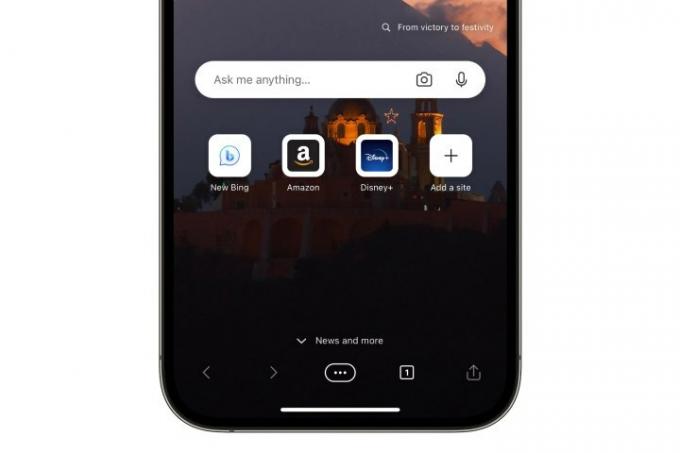
ขั้นตอนที่ 2: เลือกไอคอนสามจุดที่อยู่ตรงกลางด้านล่าง

ขั้นตอนที่ 3: เลือก การตั้งค่า.
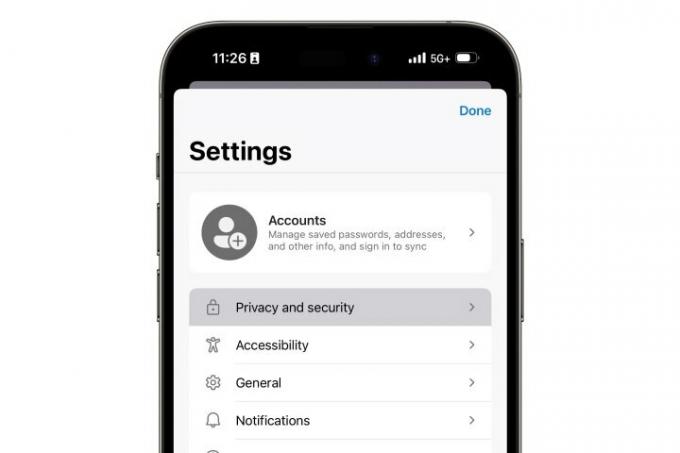
ขั้นตอนที่ 4: เลือก ความเป็นส่วนตัวและความปลอดภัย.
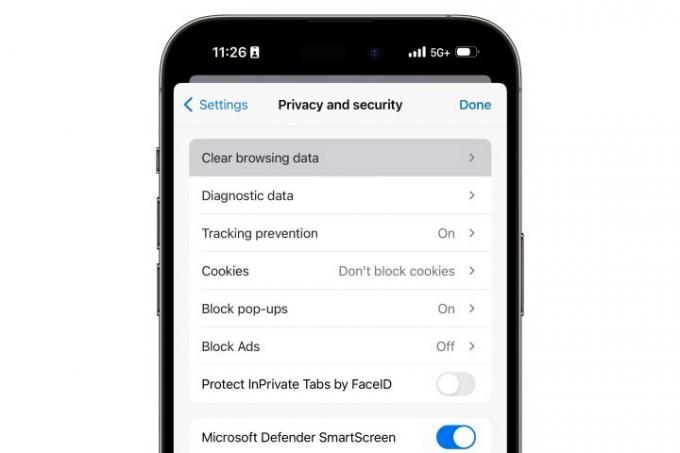
ขั้นตอนที่ 5: เลือก ล้างข้อมูลการท่องเว็บ.
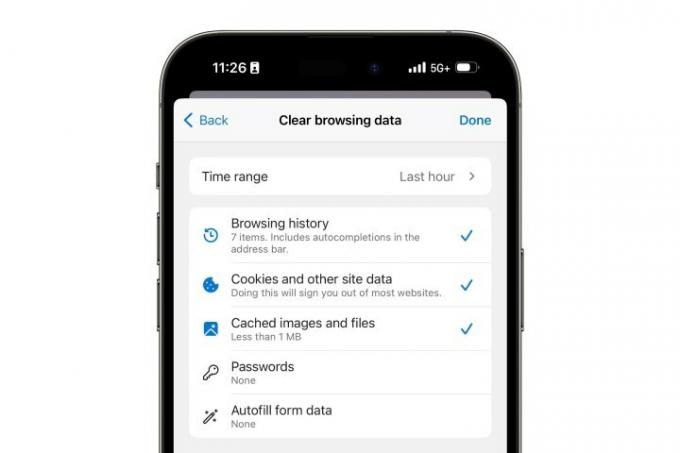
ขั้นตอนที่ 6: เลือก ช่วงเวลา เพื่อเลือกจำนวนข้อมูลการท่องเว็บที่คุณต้องการล้าง ค่าเริ่มต้นนี้เป็นเพียงชั่วโมงที่แล้ว แต่คุณอาจต้องการตั้งค่าเป็น "ตลอดเวลา" เพื่อเพิ่มพื้นที่เก็บข้อมูลให้ได้มากที่สุด
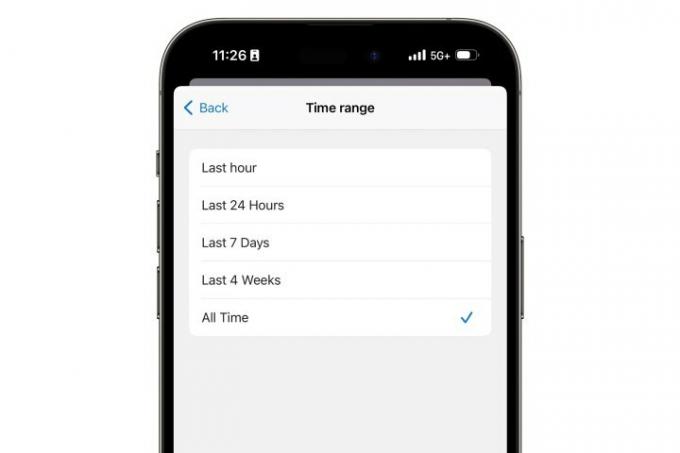
ขั้นตอนที่ 7: เลือกหรือยกเลิกการเลือกรายการที่คุณต้องการล้าง

ขั้นตอนที่ 8: เลือก ล้างตอนนี้ จากด้านล่างของหน้าจอแล้วเลือกอีกครั้งจากป๊อปอัปเพื่อยืนยัน

วิธีล้างแคชของคุณใน Firefox
ขั้นตอนการล้างแคชใน Firefox บน iPhone นั้นแตกต่างออกไปเล็กน้อย แต่ท้ายที่สุดแล้วก็จะสำเร็จในสิ่งเดียวกัน
ขั้นตอนที่ 1: เปิด ไฟร์ฟอกซ์ บน iPhone ของคุณ
ขั้นตอนที่ 2: เลือกปุ่มเมนูสามบรรทัดที่มุมล่างขวา
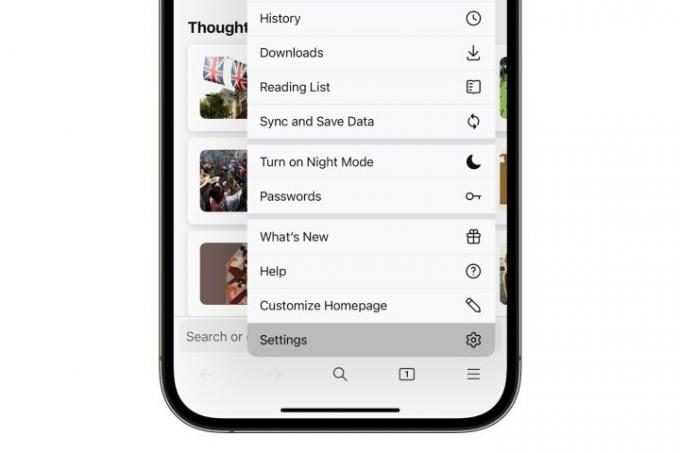
ขั้นตอนที่ 3: เลือก การตั้งค่า จากเมนูป๊อปอัป
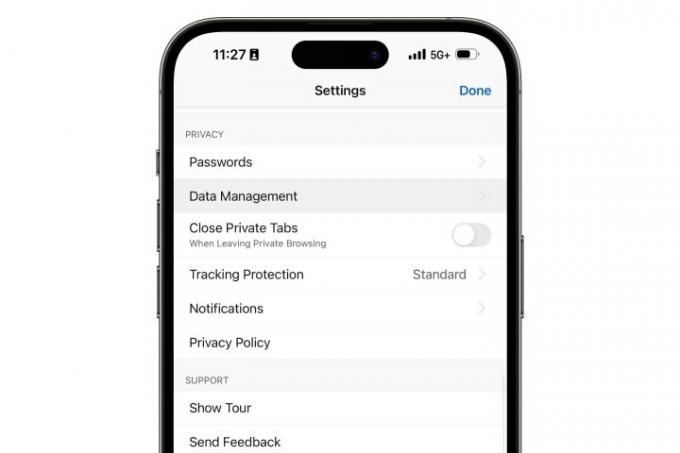
ขั้นตอนที่ 4: เลื่อนลงและเลือก การจัดการข้อมูล.
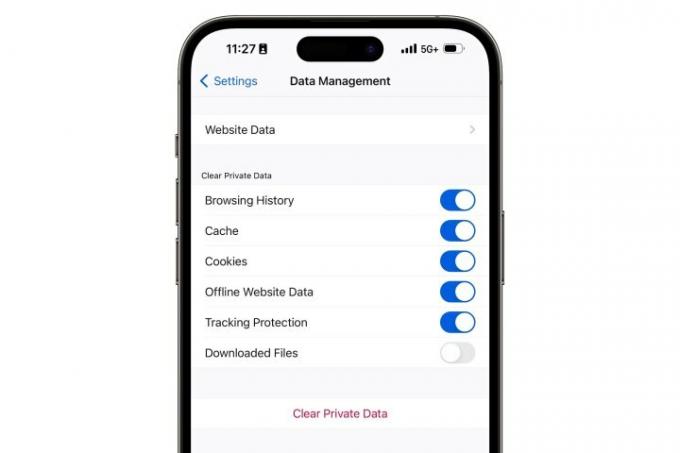
ขั้นตอนที่ 5: ตรวจสอบให้แน่ใจว่าได้เปิดสวิตช์ข้างหมวดหมู่ข้อมูลที่คุณต้องการล้าง
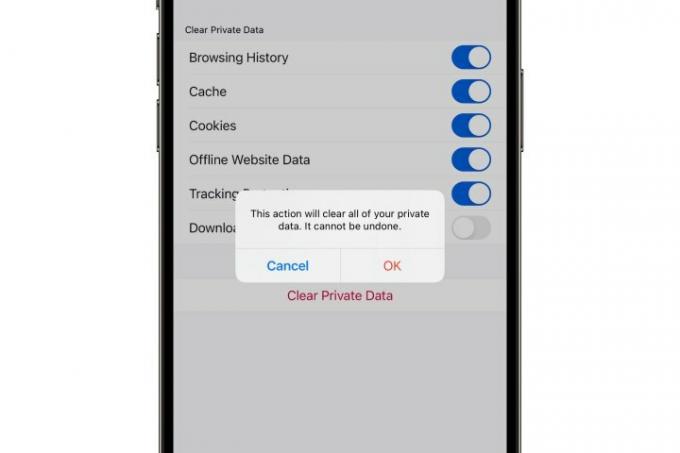
ขั้นตอนที่ 6: เลือก ล้างข้อมูลส่วนตัว แล้วเลือก ตกลง เพื่อยืนยัน.

วิธีอื่นในการล้างข้อมูลแคชจาก iPhone ของคุณ
แม้ว่าเว็บเบราเซอร์ของคุณจะเป็นตำแหน่งที่พบได้บ่อยที่สุดที่คุณจะพบข้อมูลที่แคชไว้ แต่ก็ไม่ใช่ที่เดียว ดังที่เราได้กล่าวไว้ก่อนหน้านี้ แอปหลายตัวยังเก็บแคชของตัวเองไว้ และแม้ว่าสิ่งเหล่านี้มักจะค่อนข้างเล็กในกรณีส่วนใหญ่ แต่ก็มีข้อยกเว้น แอพที่เก็บแคชขนาดใหญ่มักจะมีวิธีการล้างข้อมูลนั้น แม้ว่าวิธีการจะแตกต่างกันไปตามแต่ละแอพ
คุณสามารถดูรายการพื้นที่เก็บข้อมูลที่แอปแต่ละแอปของคุณใช้ไปโดยไปที่แอปการตั้งค่าของ iPhone แล้วเลือก ทั่วไป > ที่เก็บข้อมูล iPhone. หากมีบางสิ่งในรายการนั้นมากเกินไป มันอาจจะคุ้มค่าที่จะเปิดแอปขึ้นมาและสำรวจดูด้านในเพื่อดูว่าคุณสามารถทำอะไรได้บ้าง ล้างแคชหรือเพิ่มพื้นที่ว่างโดยการลบเนื้อหาที่ดาวน์โหลดออกจากแอป เช่น เพลง ทีวี พ็อดคาสท์ หรือ ยูทูบ.
สำหรับแอปบนระบบคลาวด์ เช่น Google Drive, Google Photos, Dropbox และ Evernote คุณสามารถลบแอปออกจาก iPhone ของคุณทั้งหมดแล้วติดตั้งใหม่ตั้งแต่ต้น แอปเหล่านี้จัดเก็บข้อมูลทั้งหมดของคุณบนบริการบนคลาวด์ของตน ดังนั้นคุณจะไม่สูญเสียสิ่งใดไป ลบออกยกเว้นการตั้งค่าส่วนบุคคลของคุณ — และแน่นอน ข้อมูลแคชที่เกินความจำเป็นที่พวกเขาได้รับ ถือไว้.
น่าเสียดายที่การเพิ่มพื้นที่ว่างในแอพของบุคคลที่สามนั้นเป็นกระบวนการที่ต้องทำเองเป็นส่วนใหญ่ ด้วยเหตุผลด้านความปลอดภัยและความเป็นส่วนตัว iOS ใช้เทคนิคที่เรียกว่า "แซนด์บ็อกซ์" ซึ่งจะป้องกันไม่ให้แอปเข้าถึงข้อมูลของกันและกัน ซึ่งหมายความว่าคุณจะไม่สามารถค้นหาแอป "ตัวล้างระบบ" สำหรับ iPhone (หรือ iPad) ได้เหมือนกับที่คุณพบสำหรับ Mac หรือ Windows PC แอพของบุคคลที่สามที่อ้างว่าสามารถล้างหรือเพิ่มประสิทธิภาพ iPhone ทั้งหมดของคุณนั้นทำให้เข้าใจผิด แอพที่ใช้ได้ส่วนใหญ่ใน App Store ได้รับการออกแบบเพื่อวัตถุประสงค์เฉพาะ เช่น ล้างรูปภาพหรือรายชื่อผู้ติดต่อที่ซ้ำกัน หรือกำจัดอีเมลสแปม แม้ว่าสิ่งเหล่านี้จะมีวัตถุประสงค์เพียงครั้งเดียว แต่สิ่งเหล่านี้ส่วนใหญ่เป็นสิ่งที่คุณสามารถทำได้ด้วยตัวเองด้วยคุณสมบัติในตัวใน iOS 16
คำแนะนำของบรรณาธิการ
- ฉันจะโกรธถ้า iPhone 15 Pro ไม่ได้รับคุณสมบัตินี้
- วิธีดาวน์โหลด iOS 17 beta บน iPhone ของคุณตอนนี้
- เคส iPhone อย่างเป็นทางการจำนวนมากลดราคาสำหรับ Amazon Prime Day
- วิธีเพิ่มวิดเจ็ตในหน้าจอล็อก iPhone บน iOS 16
- โทรศัพท์ Android ราคา 600 เหรียญนี้มีข้อดีอย่างหนึ่งเหนือ iPhone




